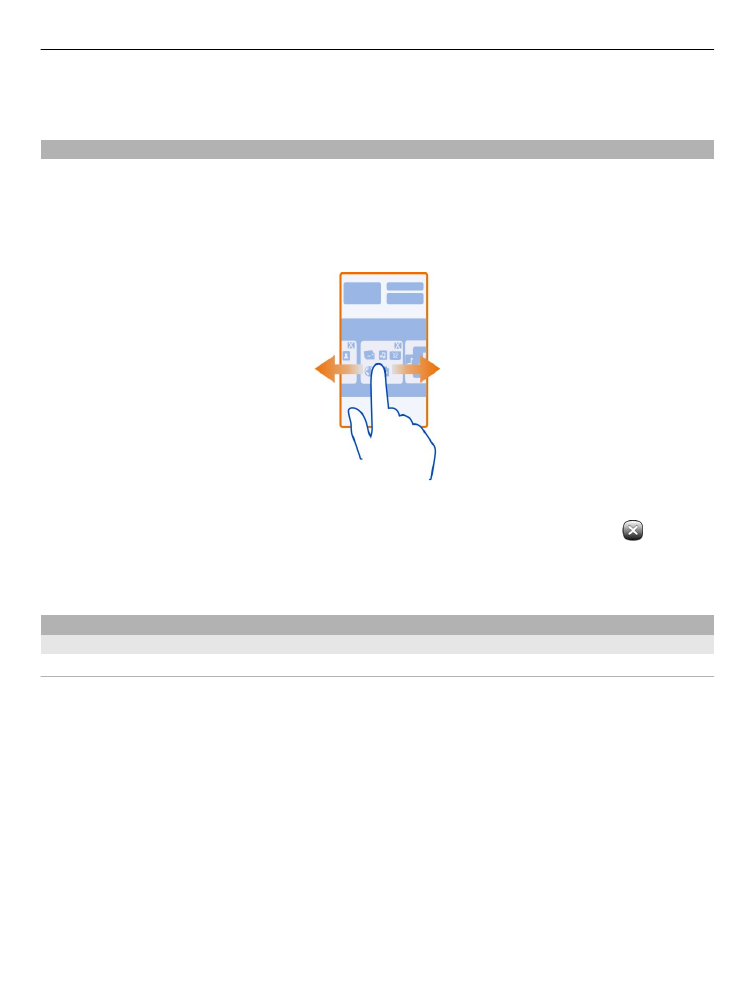
Naudokite virtualiąją klaviatūrą
Jei norite įjungti virtualiąją klaviatūrą, pasirinkite teksto įvesties lauką. Virtualiąją
klaviatūrą galite naudoti ir gulsčiuoju, ir stačiuoju režimu.
Virtualioji klaviatūra stačiuoju režimu gali būti pasiekiama ne visomis rašomosiomis
kalbomis.
Pagrindinis naudojimas
23
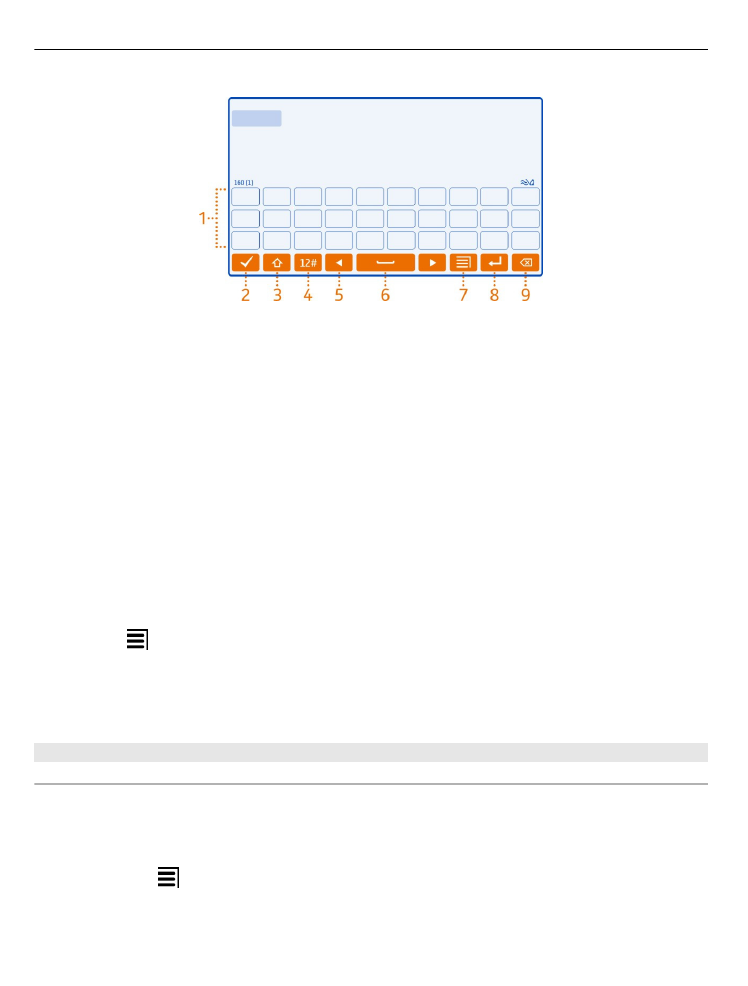
1 Virtualioji klaviatūra
2 Uždarymo klavišas – uždaryti virtualiąją klaviatūrą.
3 Klavišas „Shift“ ir didžiųjų raidžių klavišas – jei norite įvesti didžiąją raidę tada, kai
rašote mažosiomis (arba atvirkščiai), prieš įvesdami raidę pasirinkite šį klavišą. Jei
norite įjungti didžiųjų raidžių režimą, pasirinkite šį klavišą du kartus.
4 Rašmenų sritis – pasirinkite norimą rašmenų sritį, pavyzdžiui, skaičius arba
specialiuosius rašmenis.
5 Rodyklių klavišai – perkelti žymeklį į kairę arba į dešinę.
6 Tarpo klavišas – įterpti tarpą.
7 Įvesties meniu – įjungti nuspėjamojo teksto įvestį arba keisti rašymo kalbą.
8 Įvesties klavišas – perkelti žymeklį į kitą eilutę arba teksto įvesties lauką.
Papildomos funkcijos pagrįstos dabartiniu kontekstu. Pavyzdžiui, jo funkcija
žiniatinklio naršyklės adreso eilutėje yra komanda „Eiti“.
9 Grįžties klavišas – ištrinti rašmenį.
Virtualiosios klaviatūros perjungimas į klaviatūrą vertikaliuoju režimu ir atvirkščiai
Pasirinkite >
Raidinė-skaitinė klaviatūra
arba
QWERTY klaviatūra
.
Diakritinio ženklo pridėjimas prie ženklo
Pasirinkite ir palaikykite palietę rašmenį.